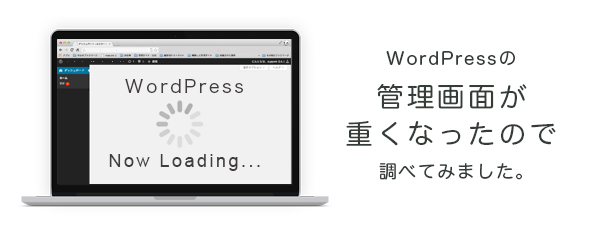
とあるイベントサイトの構築をしていたのですが、とんでもなくWordPressの管理画面が重くなっていて、フラストレーションが溜まりまくったので、チェックしてみました。
このページの概要
このサイトの状況
- カスタム投稿タイプをプラグイン「Custom Post Type UI」で設定
- カスタム投稿タイプは「3つ」ある
- それぞれにカスタムフィールドをプラグイン「Advanced Custom Fields」で設定
- 固定ページ、記事、カスタム投稿タイプ合わせて「300件」程度
- テーマはBootStrap3ベースのオリジナル
- プラグインは全部で「13個」使用
こんな感じのよくあるWordPressのサイトです。
プラグインを疑い「P3 (Plugin Performance Profiler)」でチェック
P3 (Plugin Performance Profiler) は、インストール済みプラグインの、動作状況をチェックしてくれるプラグインです。詳しい使い方は省略しますが、いつもの様に公式からインストールして有効化するだけで使えます。
WordPress › P3 (Plugin Performance Profiler) « WordPress Plugins
P3 (Plugin Performance Profiler) の実行結果
実行結果は円グラフで表示してくれます。その他詳しい情報も見ることが出来ますが、とりあえず省略。
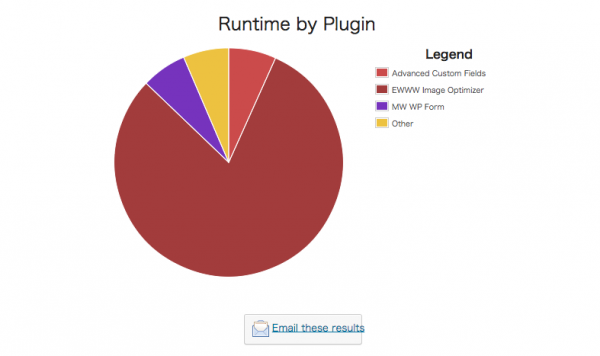
こんな感じで「EWWW Image Optimizer」が、だいぶ圧迫した状況になっていることがわかります。早速、「EWWW Image Optimizer」を「停止」して再度実行してみます。
停止後の実行結果
なんとなくバランスよくなったかも。
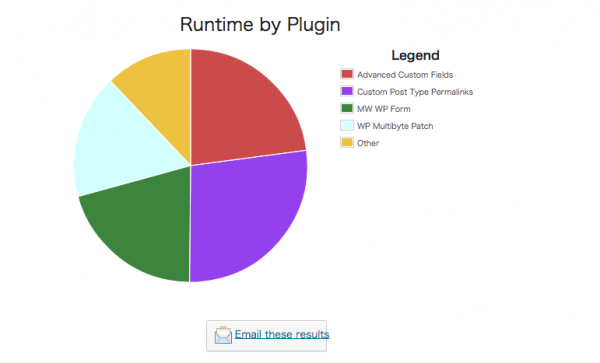
実際に管理画面上でページを移動する際の時間は、ずいぶん短縮されました!当初およそ「10秒程度」かかっていたプラグイン一覧画面は「2秒程度」に改善。
原因があっさりわかったけれど、根本解決はしていない気がする
プラグインの動作を調べるプラグインなどという、ものすごいユーティリティーが存在するWordPressは、すばらしいですね。とはいえ、あれもこれもと使ってしまうとドンドン重くなるかもしれないので、よく考えてインストールしないとですね。
今回、原因となっていた「EWWW Image Optimizer」ですが、「投稿画像を見た目はほぼそのままにサイズを圧縮してくれる」ので、画像が多いサイトでは、かなり活躍しているプラグインです。
サイト構成そのものに関するプラグインではないため、常時有効化しておかなくてもいいのが幸いですが、定期的に実行するなどしつつ、様子を見ようと思います。









